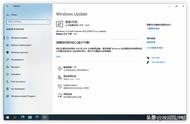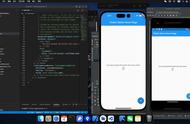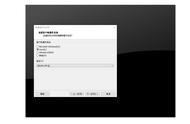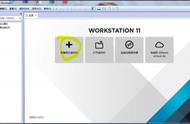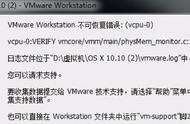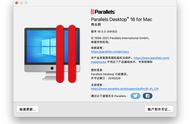稍后安装系统
点击下一步后发现,在选择客户机操作系统中已经出现了Apple Mac OS选项,我们选择macOS 10.14的版本

macOS 10.14
接下来输入虚拟机的名字并确定文件存放位置,我们默认即可。

虚拟机命名
设定磁盘大小,一般情况下我会给100G附近,其实光macOS系统的话40G足矣,看个人喜好了。至于将磁盘是否拆分为多个文件的话,如果是机械硬盘一定要是单个文件,如果是SSD的话多个文件也没有特别大的关系。

虚拟磁盘大小
最后我们可以点击自定义硬件,根据自己的需要进行一些详细的设置,最终我的配置文件如下图所示,移除了CD-ROM光驱: